Speicherplatz steht bei Spielekonsolen an erster Stelle. Auch wenn Sie lieber Hardcopies abholen möchten, als vollständige Spiele herunterzuladen, können Patches, DLC und Installationen die Standardfestplatte Ihrer PlayStation sehr schnell füllen.
Auf der hellen Seite ist es sehr einfach, Ihrer Konsole mehr Speicherplatz hinzuzufügen. Sie können entweder Ihre aktuelle Festplatte durch eine neue ersetzen oder seit dem Software-Update 4.50 einfach eine externe Festplatte anschließen.
Fügen Sie ein externes Laufwerk hinzu
Mit dem Software-Update 4.50, das am 9. März verfügbar ist, können Sie jede USB 3.0-Festplatte als externen Speicher hinzufügen. Ein paar Dinge jedoch:
- Die Festplatte kann bis zu 8 TB groß sein
- Die Festplatte muss USB 3.0 verwenden
- Auf dem externen Laufwerk können nur Spiele und Anwendungen gespeichert werden - Spielspeicherungen werden auf dem internen Laufwerk gespeichert
Wenn Sie lieber nicht mit einem externen Laufwerk umgehen möchten, lesen Sie weiter, um herauszufinden, wie Sie das interne Laufwerk durch ein neueres, größeres Laufwerk ersetzen können.
Fügen Sie eine neue Festplatte hinzu
Wenn Sie ein wenig mehr Speicherplatz erzielen möchten, können Sie eine neue, größere Festplatte in Ihre PS4 einsetzen. Der gesamte Vorgang sollte ungefähr 15 Minuten dauern
Eine kurze Anmerkung, bevor Sie beginnen: Sie haben wahrscheinlich einige Daten, die Sie nicht verlieren möchten. Wenn Sie diese Daten behalten und schließlich auf die neue Festplatte verschieben möchten, erklärt Sony, wie Sie auf einem USB-Laufwerk sichern können.
Was du brauchst
- PlayStation 4 (duh)
- Kreuzschlitzschraubendreher
- USB-Flashlaufwerk (mindestens 1 GB)
- 2, 5-Zoll-Laptop-Festplatte (einige unserer Favoriten)
- Die neueste Betriebssoftware von PlayStation 4
Ersetzen Sie die Festplatte
- Trennen Sie Ihre PS4 von der Stromversorgung.
- Entfernen Sie entweder das Gehäuse an der Rückseite, wenn Sie eine PS4 Pro haben, oder die obere linke Chassisplatte einer PS4 classic.
- Lösen Sie die Festplattenhalterung. Sie wird mit einer Schraube mit den PS4-Tastensymbolen an ihrem Platz gehalten.
- Nehmen Sie die Gehäusehalterung für die Festplatte heraus.
- Entfernen Sie die vier Schrauben, mit denen das Laufwerk in der Halterung befestigt ist (achten Sie jedoch darauf, dass die Gummieinsätze erhalten bleiben).
- Ersetzen Sie die vorhandene Festplatte durch die neue, und schrauben Sie sie ein.
Laden Sie die Software herunter
- Laden Sie die Betriebssoftware von der PlayStation-Support-Site auf Ihren Computer herunter.
- Schließen Sie das USB-Flashlaufwerk an den Computer an und formatieren Sie es in FAT32, wodurch alle Daten auf dem Laufwerk gelöscht und von der Konsole erkannt werden. Dies kann unter Windows durchgeführt werden, indem Sie mit der rechten Maustaste auf das Laufwerk klicken, Format auswählen, die Option "FAT32" aus dem Pulldown-Menü auswählen und auf die Schaltfläche Start klicken.
- Erstellen Sie auf dem Flash-Laufwerk einen Ordner mit dem Namen PS4 und einen Ordner mit dem Namen UPDATE, beide in Großbuchstaben.
- Laden Sie die Installationsdatei auf Ihr Flash-Laufwerk hoch und legen Sie sie im UPDATE-Ordner ab.
- Schließen Sie die PlayStation wieder an und starten Sie sie im abgesicherten Modus, indem Sie den Netzschalter 8 Sekunden lang gedrückt halten.
- Wählen Sie "PS4 initialisieren (System-Software neu installieren)".
- Laufen Sie durch die Aufforderungen und genießen Sie Ihre aktualisierte Festplatte!
Einige Hinweise
- Beim Formatieren des Flash-Laufwerks mit dem Betriebssystem-Installationsprogramm in Windows 8 gibt es einige Probleme. Wir haben uns selbst damit beschäftigt und mussten einen Computer mit einem anderen Betriebssystem verwenden, um das Flash-Laufwerk vorzubereiten.
- Wenn Sie von Problemen mit dem Flash-Laufwerk sprechen, stellen Sie sicher, dass es in die versenkten USB-Anschlüsse der PS4 passt. Sei nicht wie wir.
- Vergewissern Sie sich, dass Sie die vollständige Installation des Betriebssystems nutzen und nicht nur das Upgrade auf die neueste Version. Beide Dateien haben denselben Namen, aber die vollständige Installation wird viel größer sein. Es ist ein hinterlistiger Link auf dieser Seite, der so aussieht:

", " modalTemplate ":" {{content}} ", " setContentOnInit ": false} '>
- Wenn Sie ein kompatibles Laufwerk verwenden, wird Ihre Garantie nicht ungültig.
Fügen Sie eine externe Festplatte hinzu
Eine einfachere Methode wäre die Verwendung einer externen Festplatte, um mehr Speicherplatz hinzuzufügen. Sie müssen die Softwareversion 4.50 oder höher ausführen, um diese Funktion nutzen zu können. Um zu überprüfen, ob Sie über die neueste Version verfügen, gehen Sie zu Einstellungen und klicken Sie auf Systemsoftware-Update.

Es gibt ein paar Dinge, die Sie wissen müssen, bevor Sie die externe Festplatte anschließen:
- Sie müssen ein externes Laufwerk mit USB 3.0 verwenden.
- Sie können ein externes Laufwerk mit einer Größe von bis zu 8 TB verwenden.
- Sie können Spiele und Anwendungen direkt auf Ihren externen Speicher herunterladen und installieren, Ihre Sicherungsdateien werden jedoch weiterhin lokal auf dem internen Speicher Ihrer PS4 gespeichert.
- Alle auf dem externen Laufwerk gespeicherten Spiele und Anwendungen werden im Content Launcher auf dem Startbildschirm angezeigt.
Anmerkung der Redaktion, 8. März 2017 : Diese Story wurde um neue Informationen aus dem PS4 4.50-Softwareupdate erweitert.







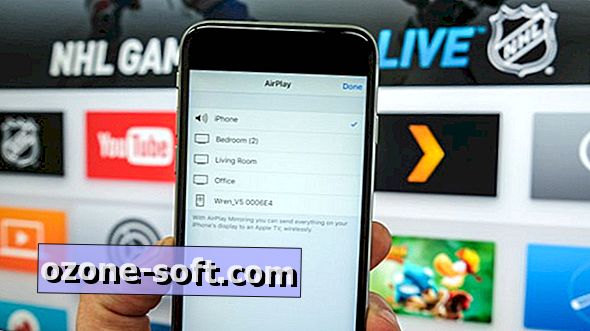





Lassen Sie Ihren Kommentar